Преглед садржаја
Додавање текста у Цанва пројекат је једна од најчешће коришћених функција на платформи. Иако се образложење за додавање текста разликује од пројекта до пројекта, важно је разумети различите опције за предузимање ове радње.
Ја сам Кери и радим на графичком дизајну и индустрија дигиталне уметности годинама. Једна од главних платформи коју сам користио у свом раду је Цанва. Волим да делим савете, трикове и савете о томе како да креирам пројекте!
У овом посту ћу објаснити како можете да додате оквир за текст свом пројекту у Цанви. Ово ће вероватно бити једна од најчешће коришћених функција у вашим пројектима, тако да је добро знати шта су све опције текста!
Хајде да почнемо!
Кључне речи
- Да бисте свом пројекту додали оквир за текст, једноставно идите на алатку за текст у оквиру са алаткама и кликните на Додај оквир за текст .
- Можете да промените дизајн свог текста било променом фонта или коришћењем унапред припремљених текстуалних графика које се налазе у алатки за текст под Комбинације фонтова .
Како додати основни оквир за текст у Цанва
Осим ако не дизајнирате потпуно визуелно заснован пројекат на Цанва-у, више него вероватно ћете укључити неку врсту текста на своје платно.
Иако је ово једноставна радња коју треба предузети, почетници на платформи можда неће схватити све опције повезане са текстуалним функцијама!
Додавање оквира за текст у пројекат јеприлично једноставно!
Пратите ове кораке да додате основни оквир за текст на своје платно:
1. корак: Отворите нови пројекат (или постојећи који сте ради даље).
Корак 2: Идите на леву страну екрана до оквира са алаткама. Кликните на дугме Тект и изаберите величину и стил текста који желите да додате свом пројекту.

Главне опције за додавање текста спадају у три категорије – Додајте наслов , Додајте поднаслов и Додајте мало основног текста .
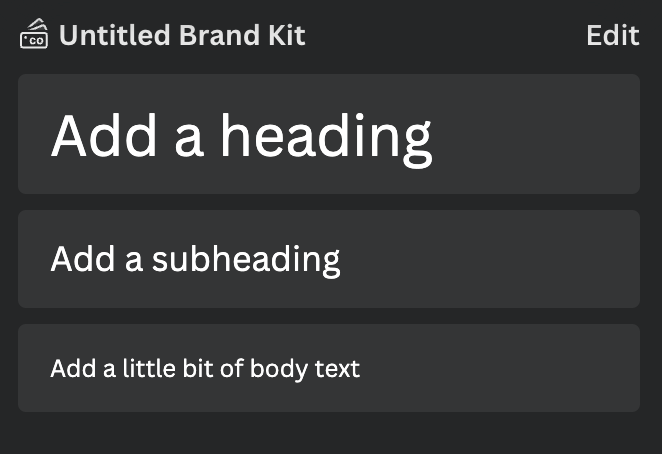
Можете и да тражите одређене фонтове или стилове у пољу за претрагу испод картице Текст.
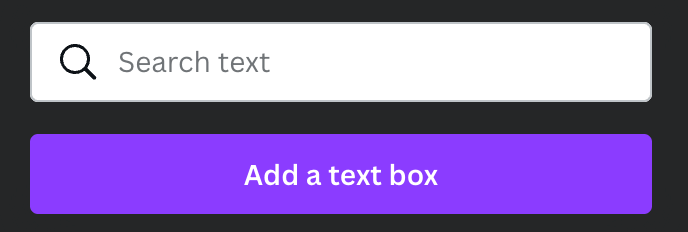
Корак 3: Кликните на стил и кликните на њега или га превуците и отпустите на платно.
4. корак: Док је оквир за текст истакнут, можете користити тастатуру да унесете текст који желите да укључите. Ако га случајно поништите, кликните двапут на оквир за текст да бисте уредили текст у њему.

Ово је и професионални савет! Ако држите притиснут тастер Т на тастатури, на вашем платну ће се појавити оквир за текст!
Како додати графичке оквире за текст користећи комбинације фонтова
Ако желите да унесете мало више стила у свој текст и не желите да ручно уређујете фонт, величину, боју, итд., можете користити унапред припремљену текстуалну графику која се налази испод поднаслова Комбинација фонтова у оквиру текстуалних алатки!
Пратите ове кораке да бисте користили Фонткомбинације :
1. корак: Отворите нови пројекат (или постојећи на којем радите).
2. корак: Идите на леву страну екрана до оквира са алаткама. Кликните на дугме Тект и изаберите величину и стил текста који желите да додате свом пројекту.

Корак 3: Испод траке за претрагу и претходно коришћених фонтова, видећете опцију са ознаком Комбинације фонтова . Померите се кроз унапред припремљене опције и кликните на стил или га превуците и отпустите на платно.

Запамтите да је било којој опцији у комбинацијама фонтова која има малу круну закачену само ако имате налог за премиум претплату.
4. корак: Баш као што сте радили када сте уређивали текст помоћу основног оквира за текст, можете користити тастатуру да укуцате текст када поље је означено.
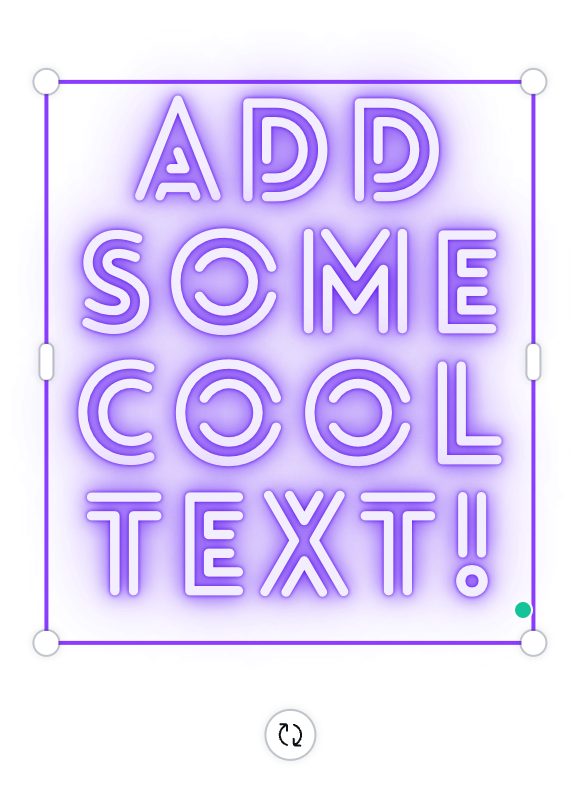
Како уредити текст у Цанва-у
Ако желите да промените начин на који се текст појављује у вашем пројекту, можете ручно да промените фонт, боју и друго тако што ћете истицање текста и коришћење траке са алаткама за текст!
Пратите ове кораке да бисте научили како да промените изглед свог текста:
1. корак: Истакните текст који желите за уређивање, а додатна трака са алаткама ће се појавити на врху платна. Видећете да је на траци са алаткама приказано више опција за измену постојећег фонта на вашем платну.
2. корак: Док је текст још увекистакнуто, можете кликнути на различита дугмад на траци са алаткама да бисте променили изглед свог текста.

Опције на траци са алаткама за текст укључују:
- Текст
- Величина
- Боја
- Подебљано
- Курзив
- Поравнање
- Размак
- Ефекти (као што је закривљени текст и алтернативни стилови)
- Анимације
Ако кликнете на три тачке на крају траке са алаткама, наћи ћете додатне опције за уређивање текста које укључују:
- Подвлачење
- Велика слова
- Стил копирања
- Транспарентност
- Линк
- Закључај

Завршне мисли
Док је додавање текста вашем пројекту једноставан задатак, забавно је истраживати и испробавати различите стилове било коришћењем комбинација фонтова или ручно мењањем помоћу траке са алаткама!
Да ли имате одређене фонтове или стилове које желите да користите када додајете текст у пројекат? Имате ли савете или креативне методе које бисте желели да поделите? Коментирајте испод са својим мислима и идејама!

